虚拟打印机在win7中无法打印测试页怎么解决 win7虚拟打印机无法打印测试页解决方法
更新时间:2025-01-07 18:01:29作者:yang
在使用Win7系统时,偶尔会遇到虚拟打印机无法打印测试页的情况,这种问题可能是由于驱动程序错误、打印机设置问题或系统故障引起的。如果您遇到这种情况,不要惊慌可以尝试一些简单的方法来解决虚拟打印机无法打印测试页的问题。接下来我们将介绍一些解决方法,帮助您解决这一困扰。
具体方法:
1、首先,我们在电脑桌面点击左下角开始菜单,找到设备和打印机。
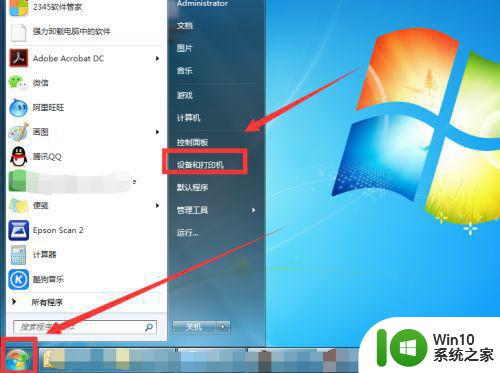
2、然后选中你要打印的打印机,点击上方的打印服务器属性,如图。
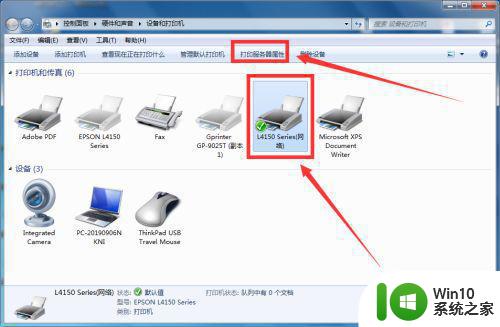
3、接着,我们在驱动程序内,选择打印机型号,然后点击添加。
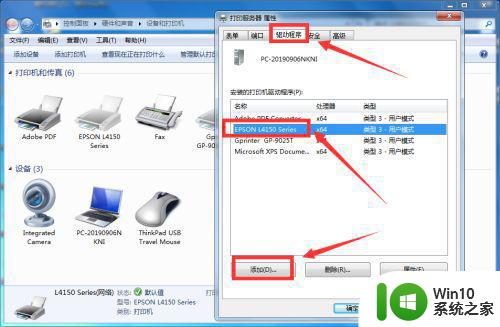
4、我们开始进入添加程序向导,点击下一步。
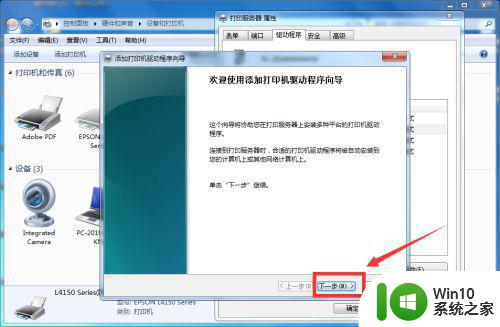
5、然后选择你的系统64位的处理器,点击下一步。
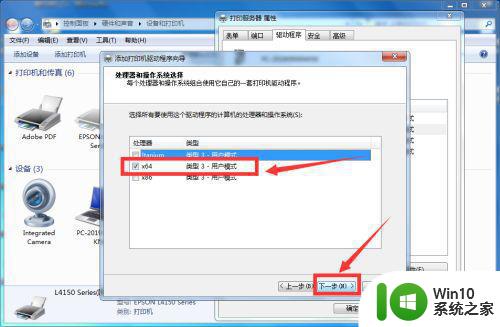
6、然后选择厂家和你的打印机型号,点击下一步后再点击完成就可以了,如图。
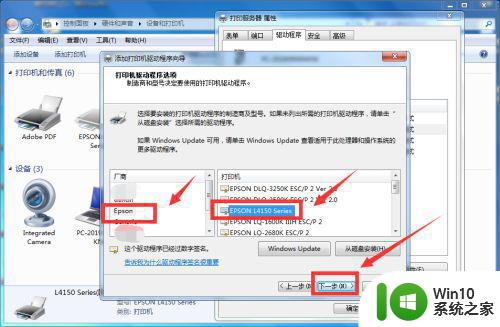
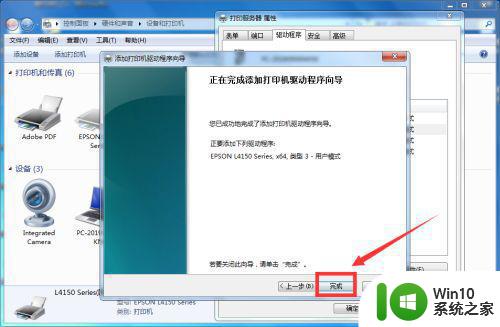
7、我们在回到设备和打印机,找到打印机右击,选择打印机属性。
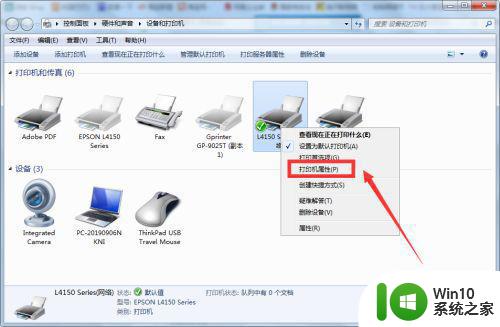
8、然后在常规里,点击打印测试页就可以了,如图2所示。
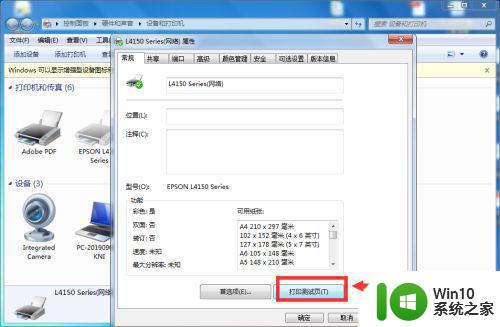
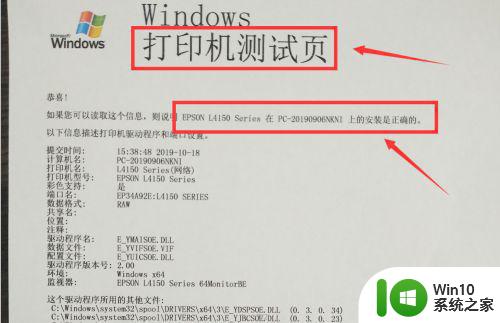
以上就是虚拟打印机在win7中无法打印测试页怎么解决的全部内容,有遇到这种情况的用户可以按照小编的方法来进行解决,希望能够帮助到大家。
虚拟打印机在win7中无法打印测试页怎么解决 win7虚拟打印机无法打印测试页解决方法相关教程
- win7打印机测试页打印失败是否要参阅的解决步骤 win7打印机测试页无法打印解决方法
- win7打印测试页不能用如何解决 win7打印测试页无法打印怎么办
- win7打印测试页可以不能打印文档的解决教程 win7打印机无法打印文档的解决方法
- win7添加pdf虚拟打印机的方法 win7怎么添加pdf虚拟打印机
- win7添加虚拟打印机的方法 win7虚拟打印机怎么安装
- win7安装pdf虚拟打印机的方法 win7pdf虚拟打印机怎么安装
- win7如何设置虚拟打印机 win7添加虚拟打印机怎么设置
- win7怎么添加pdf虚拟打印机 w7系统如何添加虚拟打印机
- win7系统怎么添加XPS虚拟打印机 win7系统如何设置XPS虚拟打印机
- win7设备和打印机不显示打印机但可以打印解决方法 win7设备无法显示打印机但可以正常打印怎么办
- win7系统hp打印机无法打印的解决教程 win7系统hp打印机无法打印的原因和解决方法
- win7提示打印机在未指定中如何解决 Win7提示打印机在未指定中无法打印怎么办
- window7电脑开机stop:c000021a{fata systemerror}蓝屏修复方法 Windows7电脑开机蓝屏stop c000021a错误修复方法
- win7访问共享文件夹记不住凭据如何解决 Windows 7 记住网络共享文件夹凭据设置方法
- win7重启提示Press Ctrl+Alt+Del to restart怎么办 Win7重启提示按下Ctrl Alt Del无法进入系统怎么办
- 笔记本win7无线适配器或访问点有问题解决方法 笔记本win7无线适配器无法连接网络解决方法
win7系统教程推荐
- 1 win7访问共享文件夹记不住凭据如何解决 Windows 7 记住网络共享文件夹凭据设置方法
- 2 笔记本win7无线适配器或访问点有问题解决方法 笔记本win7无线适配器无法连接网络解决方法
- 3 win7系统怎么取消开机密码?win7开机密码怎么取消 win7系统如何取消开机密码
- 4 win7 32位系统快速清理开始菜单中的程序使用记录的方法 如何清理win7 32位系统开始菜单中的程序使用记录
- 5 win7自动修复无法修复你的电脑的具体处理方法 win7自动修复无法修复的原因和解决方法
- 6 电脑显示屏不亮但是主机已开机win7如何修复 电脑显示屏黑屏但主机已开机怎么办win7
- 7 win7系统新建卷提示无法在此分配空间中创建新建卷如何修复 win7系统新建卷无法分配空间如何解决
- 8 一个意外的错误使你无法复制该文件win7的解决方案 win7文件复制失败怎么办
- 9 win7系统连接蓝牙耳机没声音怎么修复 win7系统连接蓝牙耳机无声音问题解决方法
- 10 win7系统键盘wasd和方向键调换了怎么办 win7系统键盘wasd和方向键调换后无法恢复
win7系统推荐
- 1 雨林木风ghost win7家庭精简版64系统下载v2023.04
- 2 系统之家ghost win7 sp1 32位破解安装版v2023.04
- 3 三星笔记本ghost win7 64位最新旗舰版下载v2023.04
- 4 系统之家ghost win7 32位安装稳定版v2023.03
- 5 电脑公司win7 64位最新旗舰版v2023.03
- 6 电脑公司ghost win7 64位破解万能版v2023.03
- 7 雨林木风ghost win7 sp1 64位纯净免激活版v2023.03
- 8 华硕笔记本ghost win7 sp1 64位专业极速版下载v2023.03
- 9 深度技术ghost win7 64位最新专业版下载v2023.03
- 10 电脑公司ghost win7稳定旗舰版原版32位下载v2023.03